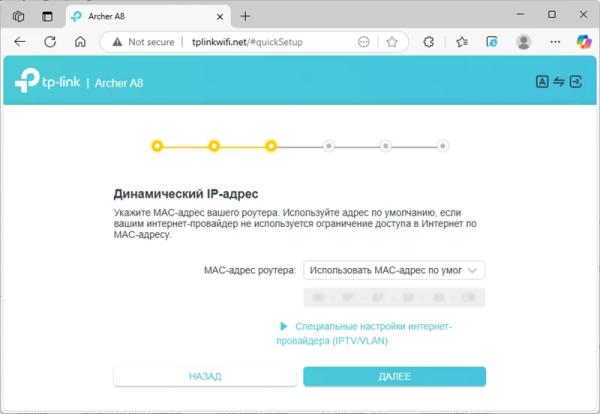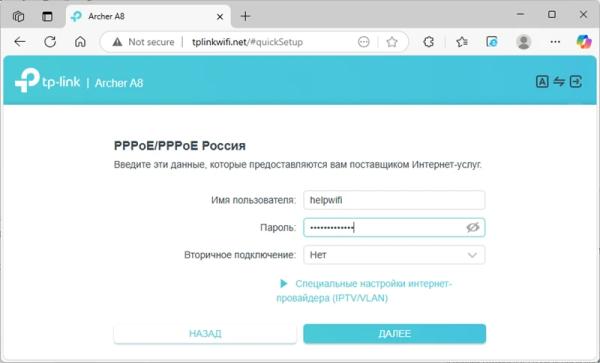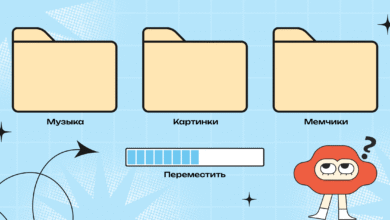Это пошаговая, универсальная инструкция по настройке роутеров TP-Link разных моделей. На примере своего роутера я покажу весь процесс подключения и настройки. С фото, скриншотами, и ссылками на другие полезные статьи по этой теме. Инструкция подойдет для самостоятельной настройки нового роутера, или роутера после сброса настроек (который уже был настроен раньше). Я продемонстрирую процесс настройки роутера TP-Link через телефон с помощью приложения Tether, и через браузер (веб-интерфейс) с компьютера или ноутбука. Ну и главное – поддержка в комментариях. Пишите, задавайте вопросы.
Показывать я буду на примере роутера TP-Link Archer A8. Если у вас старый роутер и вам будет сложно применять эту инструкцию для его настройки, то в категории TP-Link вы можете найти большое количество инструкций по настройке отдельных моделей. Или используйте для этого поиск по сайту.
Подключение роутера TP-Link
Подключите адаптер питания к роутеру и включите его в розетку. Если индикатор питания на роутере не загорится, то включите роутер кнопкой питания (Power On/Off). Пока он загружается, подключите к роутеру интернет. Это может быть напрямую кабель от вашего интернет-провайдера, от модема, или оптического терминала. Его нужно подключить в WAN-порт. На всех роутерах TP-Link они обычно синего цвета.
Если вы будете настраивать роутер с компьютера или ноутбука и хотите подключить его по кабелю, то на роутере кабель подключите в любой Ethernet порт (они оранжевые). Можете сразу подключить туда устройства, которые вы планировали подключать к интернету по кабелю.
Роутер мы подключили и он готов к настройке, чем мы сейчас и займемся. Несколько статей, которые могут пригодиться на этом этапе:
- Как подключить Wi-Fi роутер TP-Link к интернету и устройству?
- Индикаторы (лампочки) на роутере TP-Link. Какие должны гореть, мигать и что означают?
- Почему на роутере TP-Link индикатор интернета (WAN) горит оранжевым (до настройки роутера так и должно быть).
Выбираем способ настройки
- Через телефон. У TP-Link есть отличное приложение Tether, через которое можно легко настроить роутер и в дальнейшем управлять им. Следить за подключенными устройствами, менять настройки, обновлять прошивку и т. д. Если зарегистрироваться в приложении, то управлять роутером можно удаленно (через интернет). Большинство роутеров TP-Link поддерживают управление через приложение, обычно об этом написано на коробке или в характеристиках. Перейти к инструкции по настройке роутера TP-Link с телефона
- Через веб-интерфейс с компьютера или ноутбука. Настройки можно открыть через браузер на компьютере или ноутбуке, который подключен к роутеру. Все необходимые параметры можно задать в отдельных разделах, или использовать мастер быстрой настройки. Перейти к инструкции по настройке роутера TP-Link через веб-интерфейс.
Если роутер не поддерживает управление через приложение Tether или вы не хотите его устанавливать, но вам нужно настроить его через телефон, то это можно сделать через браузер. Просто с телефона это делать не так удобно, как с ноутбука, и при возможности лучше использовать приложение.
Если роутер уже был настроен
Чтобы нам не мешали старые настройки, лучше сделать сброс настроек (по ссылке подробная инструкция). Нужно включить роутер, подождать минуту и на 10 секунд зажать кнопку Reset.

В этот момент смотрите на индикаторы. По ним вы увидите, что произошел сброс. Подождите пока роутер загрузится и можете выполнять настройку.
Настройка роутера TP-Link через телефон и приложение Tether
У меня тоже роутер TP-Link, и я пользуюсь приложением Tether. Уже не помню когда последний раз заходил в роутер через браузер. Свой роутер я настраивал уже очень давно, но часто захожу в приложение, чтобы обновить ПО, включить гостевую сеть, посмотреть пароль от Wi-Fi и т. д. Это очень удобно.
Шаг 1: установка приложения TP-Link Tether
Приложение доступно как на Android, так и на iOS. Для удобства оставлю ссылки: TP-Link Tether в App Store и TP-Link Tether в Google Play. Так же его можно найти через поиск в App Store или Google Play.
Шаг 2: создание TP-Link ID и вход в систему
Раньше, если я не ошибаюсь, в приложении можно было попустить создание учетной записи TP-Link ID и управлять роутером локально. Но сейчас я такой функции не вижу. Приложение предлагает либо выполнить вход, либо зарегистрироваться. Регистрация там простая, нужно указать почту, пароль, и подтвердить регистрацию через почту. Зато потом вы сможете иметь доступ к настройкам своего роутера через интернет (когда не подключены к роутеру напрямую).
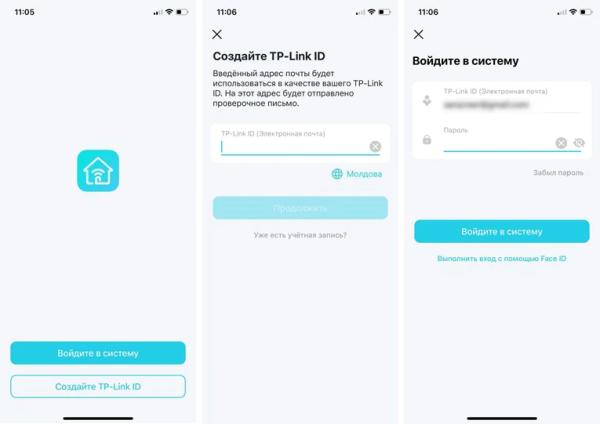
Регистрируемся и выполняем вход в свою учетную запись TP-Link ID.
Шаг 3: добавление роутера и настройка
Для добавления роутера в приложении TP-Link Tether нажмите на + (Добавить устройство) в правом верхнем углу. В следующем окне выберите «Добавить маршрутизатор».
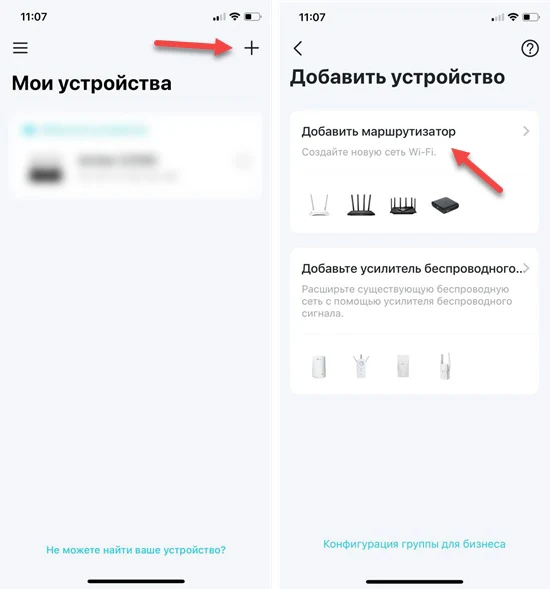
Дальше в приложении будут пошаговые инструкции по настройке роутера. Главное читать их, не спешить и все получится. Ну а я помогу вам пройти этот процесс первой настройки.
Приложение попросит нас подтвердить, что индикаторы на роутере горят – подтверждаем. Дальше нужно подключит наш телефон, с которого вы выполняем настройку к Wi-Fi сети роутера, который настраиваем. Там есть два варианта (две кнопки):
- Открыть камеру и сканировать. Отсканировать код который на наклейке снизу роутера камерой телефона и подтвердить подключение к Wi-Fi сети. На iPhone работает отлично, на Android не проверял.
- Настроить вручную. Открыть настройки Wi-Fi на телефоне, выбрать Wi-Fi сеть которую раздает роутер, ввести пароль и подключиться к этой Wi-Fi сети. Заводское имя Wi-Fi (SSID) и пароль (Wireless Password) смотрите снизу роутера.

Подключение может быть без доступа к интернету, это не страшно на этапе настройки. После подключения к роутеру вернитесь в приложение Tether и нажмите на кнопку «Я подключен (а)».
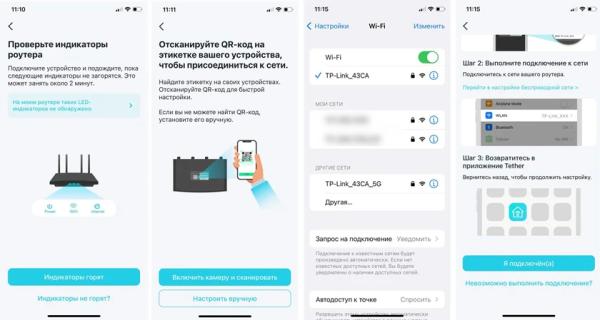
Приложение должно обнаружить роутер. У меня это модель Archer A8. Нажимаем на кнопку «Настроить это устройство».
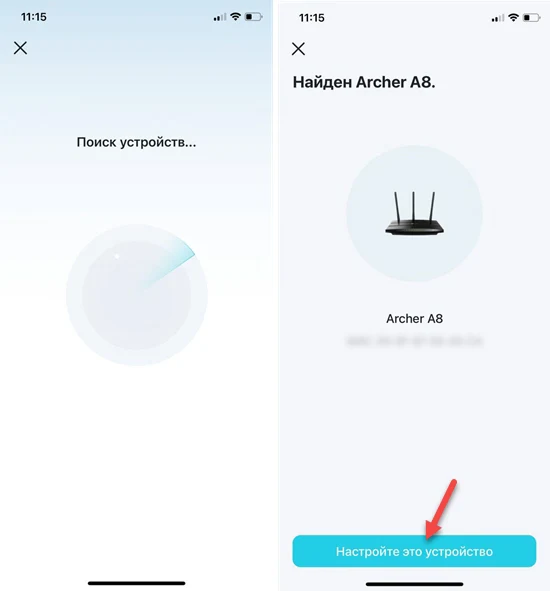
Дальше очень важный шаг – настройка подключения к интернету. Приложение сразу предлагает подключить наш TP-Link к модему. Если у вас стоит модем или оптический терминал, то соедините его с роутером сетевым кабелем и продолжите настройку (кнопка со стрелкой). Если нужно больше информации о подключении: как подключить роутер к модему или оптическому терминалу (GPON).
Если у вас кабель от провайдера напрямую к роутеру (уже должен быть подключен), то нажмите на «Что делать, если у меня нет модема» и выберите пункт «Подключите устройство к розетке Ethernet». Для продолжения настройки нажмите на кнопку со стрелкой.
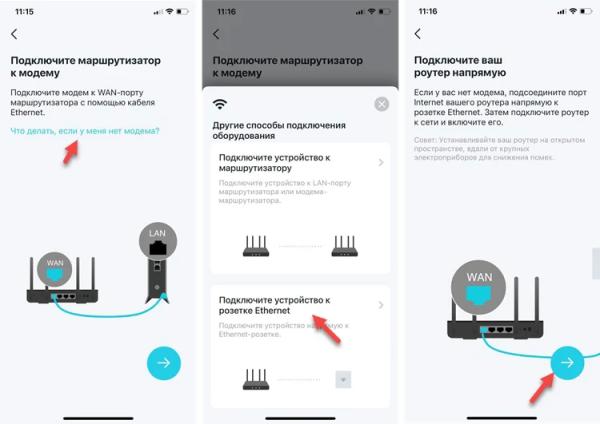
Дальше нужно установить пароль администратора роутера. Это не пароль на Wi-Fi сеть, и это не пароль для TP-Link ID. Этот пароль будет использоваться для доступа к настройкам роутера, который мы настраиваем. Через приложение, или через браузер (веб-интерфейс). Он будет защищать настройки. Установите надежный пароль и постарайтесь его не забыть, а то придется делать сброс настроек роутера.
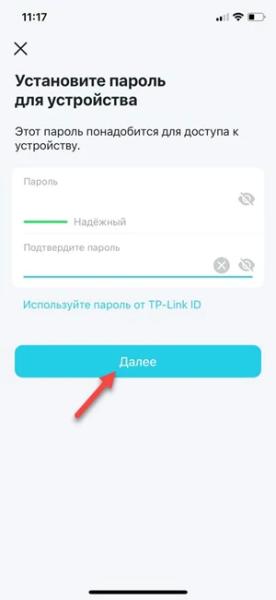
Если роутер успешно подключился к интернету, то в приложении появляться настройки Wi-Fi сети. Если возникнут проблемы с подключением, то появится сообщение «Ваш маршрутизатор подключен неправильно». Что делать в этом случае:
- Проверьте подключение, убедитесь, что на роутере горит индикатор «Интернет» (оранжевым или зеленым цветом) и нажмите на кнопку «Повторить попытку».
- Если это не помогло, то нажмите на «Пропустить». Роутер предложит вручную выбрать тип подключения к интернету или настроить MAC-адрес. Тут очень важно все сделать правильно. Если вы не знаете какой тип подключения использует ваш провайдер, то уточните у поддержки или посмотрите в договоре. То же самое касается MAC-адрес, если ваш провайдер делает привязку (такое бывает не часто), то вам нужно либо прописать у провайдера MAC-адрес нового роутера (указан снизу на наклейке), либо клонировать его со старого. Если у вас подключение через PPPoE, PPTP, или L2TP, то нужно указать имя пользователя, пароль и еще возможно адрес сервера. Эти данные выдает провайдер. У меня «Динамический IP-адрес» поэтому дополнительно ничего настраивать не нужно. Задайте правильно все настройки и роутер должен подключится к интернету. Только после этого появляться настройки Wi-Fi сети.
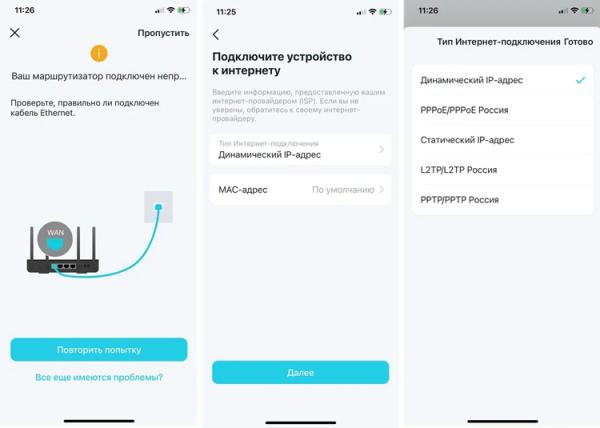
В разделе с настройками Wi-Fi сети нужно указать имя Wi-Fi сети для диапазона 2.4 ГГц и 5 ГГц. А так же установить пароль на Wi-Fi сеть. Пароль можно использовать одинаковый, чтобы было проще. Но устанавливайте надежный пароль. Нажав на кнопку «Продолжить» появляться все настройки. Проверьте их, сохраните пароль администратора и Wi-Fi (если это необходимо) и нажмите на кнопку «Завершить».
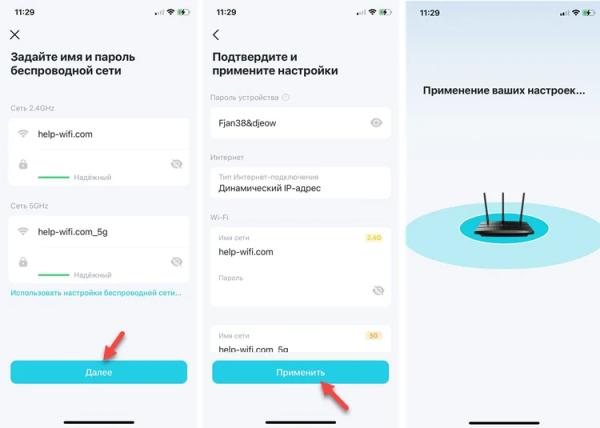
Дальше нам нужно заново подключить телефон к роутеру, так как мы поменяли имя Wi-Fi сети и пароль. И снова вернуться в приложение Tether. Можно автоматически подключиться нажав на кнопку «Подключение», или вручную в настройках Wi-Fi на телефоне.
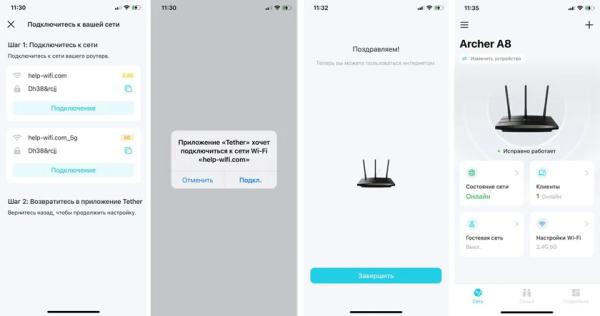
Роутер настроен и раздает интернет. Теперь он будет отображаться в приложении Tether. Там есть доступ ко всем основным настройкам, и к информации о подключенных клиентах. Можно блокировать подключенные устройства, настраивать гостевую Wi-Fi сеть, менять настройки Wi-Fi, обновлять прошивку и т. д.
Шаг 4: привязка роутера к TP-Link ID для удаленного управления
Это делать не обязательно. Но по умолчанию роутер определяется в приложении как локальное устройство. Чтобы был доступ к роутеру через интернет, нужно привязать его к нашему аккаунту TP-Link ID (в который выполнен вход в приложении). Для этого в приложении откройте вкладку «Подробнее» (она снизу), перейдите в раздел «Менеджер» и нажмите на кнопку «Привязать».
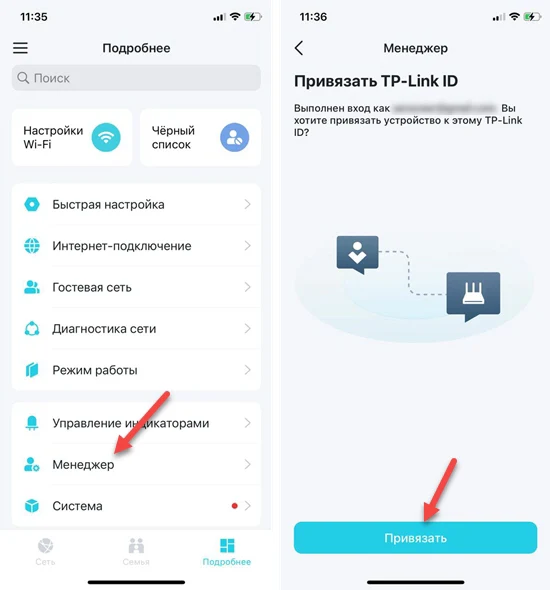
Возле роутера будет написано «Облачное устройство» и у вас всегда будет к нему доступ, даже когда вы находитесь вне дома (не подключены к роутеру).
Настройка роутера TP-Link с ноутбука или компьютера через браузер (веб-интерфейс)
У каждого роутера TP-Link есть веб-интерфейс (сайт) с настройками. Его можно открыть с любого компьютера, через любой браузер. Нужно только подключить ноутбук или компьютер к роутеру по кабелю, или по Wi-Fi. Подробнее об этом читайте в статье как подключиться к роутеру TP-Link.
С кабелем все очень просто, один конце подключаем к роутеру в LAN-порт, а второй к ПК или ноутбуку. Я, например, подключаюсь к роутеру который буду сейчас настраивать по Wi-Fi с ноутбука на Windows 11.
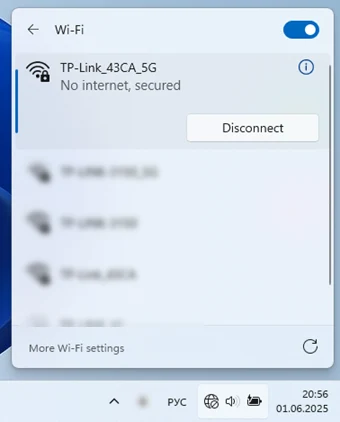
Когда роутер на заводских настройках (новый, или после сброса настроек), то Wi-Fi сеть с заводским названием. Название сети (SSID) и пароль (Password) можно посмотреть снизу роутера. Выше в статье я показывал фото. Подключение может быть «без подключения к интернету», не страшно, это не помешает нам получить доступ к настройкам.
Вход в настройки роутера через браузер
Откройте любой браузер. Желательно использовать браузер без VPN и других расширений. Наберите в адресной строке (не в строке поиска!) адрес роутера и перейдите по нему. На большинстве роутеров TP-Link используется адрес tplinkwifi.net или IP-адрес 192.168.0.1. Работают оба. Реже используются адреса tplinklogin.net или 192.168.1.1. Подробнее в статье как зайти в настройки роутера TP-Link. Адрес всегда указан снизу роутера:

Если вы хотите открыть настройки в браузере на телефоне, то смотрите инструкцию как зайти в настройки роутера с телефона.
На новых и не очень моделях, когда роутер на заводских настройках и мы первый раз открываем веб-интерфейс, то появляется окно с установкой пароля администратора роутера. В дальнейшем этот пароль нужно будет вводить при входе в настройки роутера. Придумайте надежный пароль и установите его.
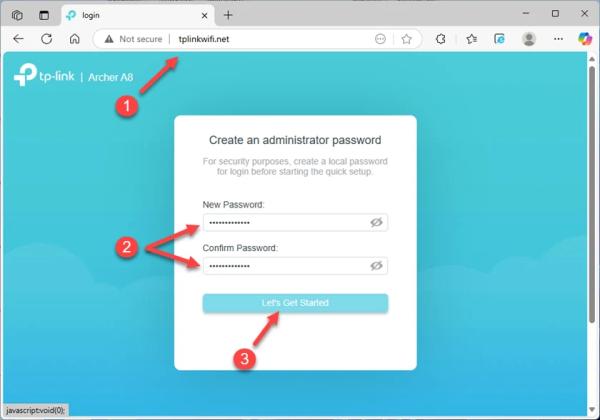
Если у вас другое окно, появляется запрос пароля, или запрос логина и пароля, то здесь есть два варианта:
- Роутер уже был настроен (не на заводских настройках) и его веб-интерфейс уже защищен паролем. Если вы его не знаете, то сделайте сброс настроек роутера TP-Link (на 10 секунд зажмите кнопку Reset). После чего начните настройку заново.
- У вас старая модель роутера TP-Link и там установлен логин и пароль по умолчанию. Заводской логин и пароль обычно admin/admin (всегда указаны снизу на наклейке, если используются).
Если возникли проблемы с входом в настройки (не открывается веб-интерфейс), то решения смотрите в статье не заходит в настройки роутера на 192.168.0.1 или 192.168.1.1. Я всегда в таких ситуация первым делом пробую зайти в настройки через другой браузер или устройство. Проверяю подключение к роутеру.
После входа в настройки роутера обычно автоматически открывается мастер быстрой настройки. Его очень удобно использовать для настройки роутера TP-Link с нуля. Я покажу процесс настройки через этот пошаговый мастер, и покажу настройку в ручном режиме (в разных разделах веб-интерфейса).
1 вариант: через пошаговый мастер быстрой настройки
Выберите часовой пояс
Первый шаг – установка часового пояса. Здесь же можно сменить язык веб-интерфейса, если это необходимо.
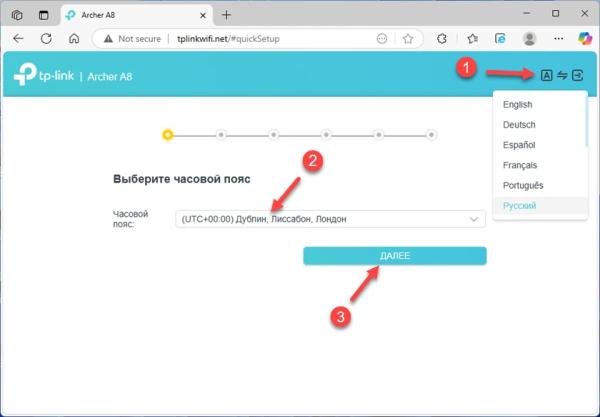
Выберите тип подключения
Нужно правильно указать тип подключения, который использует ваш интернет-провайдер. Часто эту информацию можно найти в договоре о подключении к интернету, или узнать у поддержки провайдера.
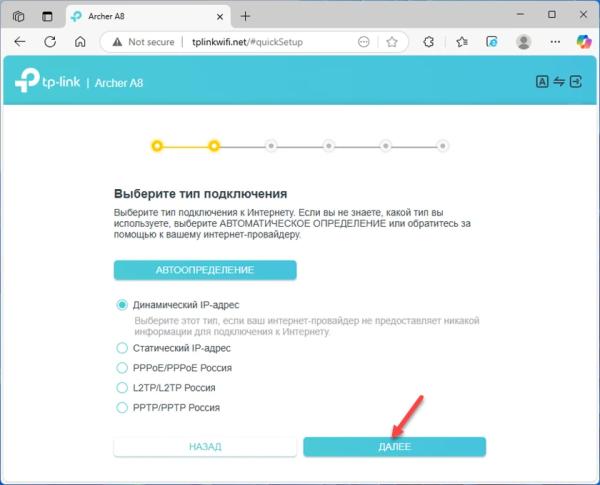
Здесь есть три варианта:
- Если у вас (как и у меня) Динамический IP-адрес, то выбираем его и продолжаем настройку. Никакие данные для подключения указывать не нужно. Роутер предложит настроить MAC-адрес.

Это нужно делать только в том случае, когда ваш провайдер делает привязку по MAC-адресу. Что бывает редко. В этом случае нужно либо прописать у провайдера MAC-адрес этого роутера, либо клонировать его с устройства, к которому был привязан интернет.
- Если тип подключения Статически IP-адрес, то на следующем шаге нужно буде указать адреса, которые предоставляет провайдер. Но этот тип подключения используется очень редко.
- PPPoE, PPTP, L2TP – нужно указать имя пользователя и пароль. А так же IP-адрес/Доменное имя VPN-сервера для PPTP и L2TP.

Имя пользователя, пароль и адрес сервера так же предоставляет интернет-провайдер.
Настройка Wi-Fi сети и пароля
Нужно придумать и задать имя Wi-Fi сети. По умолчанию роутер раздает две Wi-Fi сети, в диапазоне 2.4 ГГц и 5 ГГц. При необходимости ненужную сеть можно отключить (убрать галочку). Так же нужно установить пароль на Wi-Fi сеть.
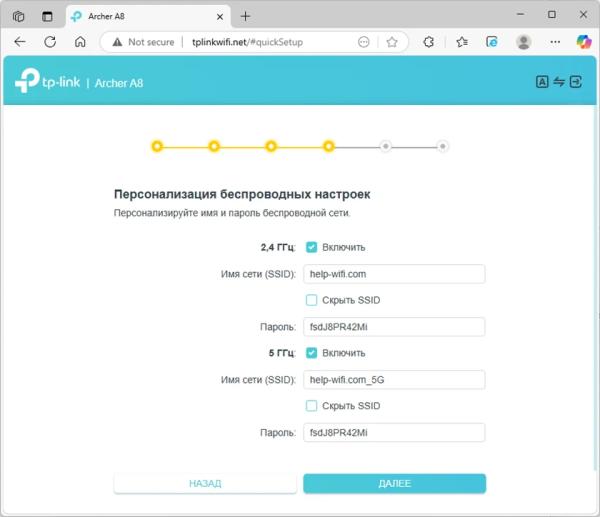
Используйте надежный пароль (минимум в 8 символов, большие и маленькие буквы, цифры, специальные знаки). И запишите его, чтобы не забыть.
Сохранение настроек и повторное подключение к роутеру
Так как мы изменили настройки Wi-Fi сети, то роутер попросит нас выполнить повторное подключение. Если ваш компьютер или ноутбук был подключен к роутеру по Wi-Fi, то нужно выбрать сеть с новым именем и подключиться к ней используя пароль, который мы только что установили.
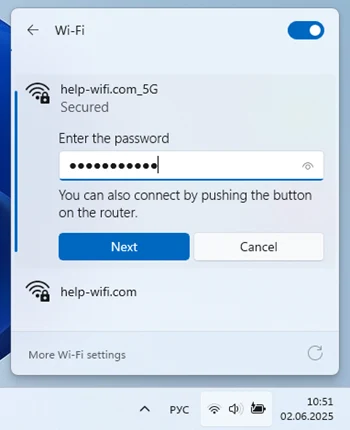
После подключения в веб-интерфейсе нажмите на кнопку «Далее».
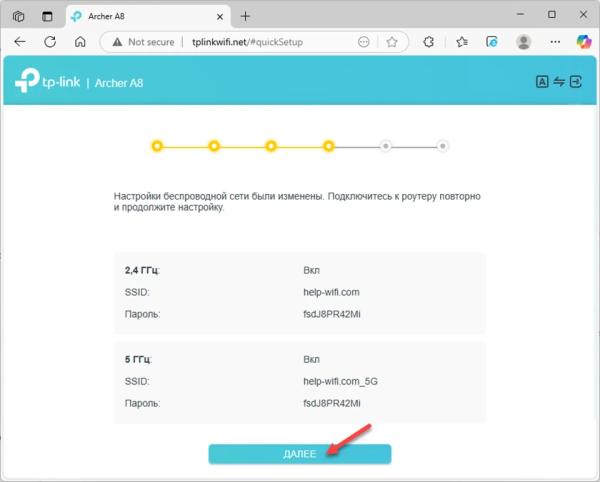
Завершение настройки роутера
Должно появиться сообщение, что настройки успешно применены. На экране будет информация о всех настройках, которые мы установили. Тут нужно просто нажать на кнопку «Далее».
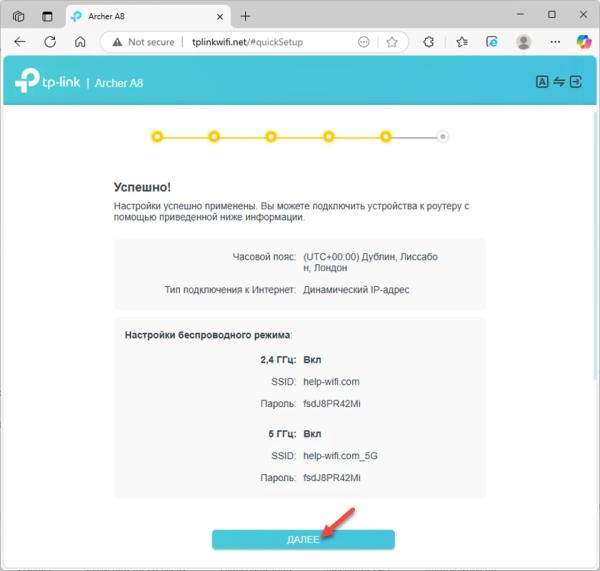
В следующем окне вы увидите предложение войти или зарегистрировать аккаунт TP-Link ID. Он нужен для того, чтобы была возможность удаленного управления через приложение Tether, о котором я рассказывал в начале статьи. Вы можете пропустить эти настройки нажав на кнопку «Пропустить». Позже это можно будет настроить в веб-интерфейсе.
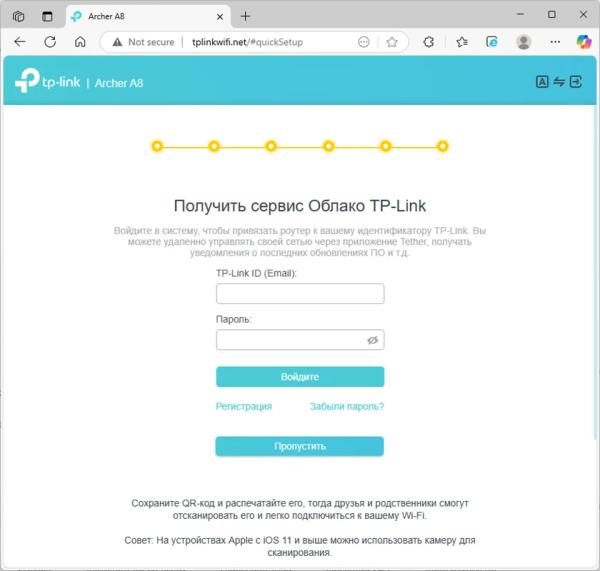
Дальше мы попадаем в веб-интерфейс роутера.
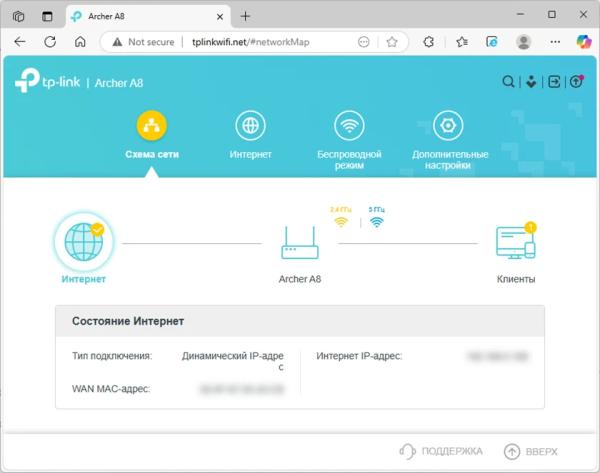
Если при повторном входе в веб-интерфейс будет появляться запрос пароля (а он будет появляться), то просто укажите пароль администратора, который мы установили в самом начале.
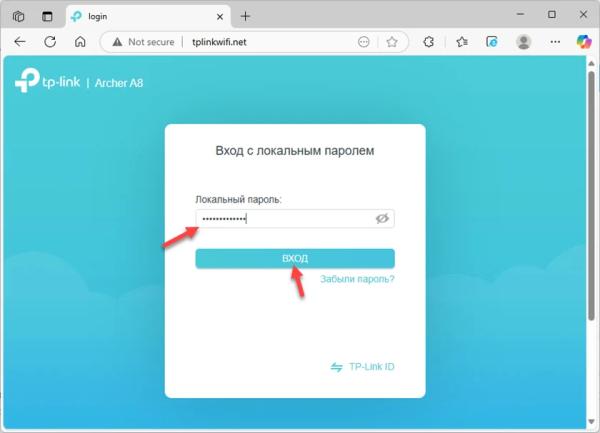
На этом настройка роутера завершена.
2 вариант: самостоятельная настройка роутера TP-Link через веб-интерфейс
Сразу после входа на сайт роутера (в веб-интерфейс) и установки пароля администратора, мастер быстрой настройки можно пропустить. Для этого там есть кнопка «Пропустить» (в правом верхнем углу).
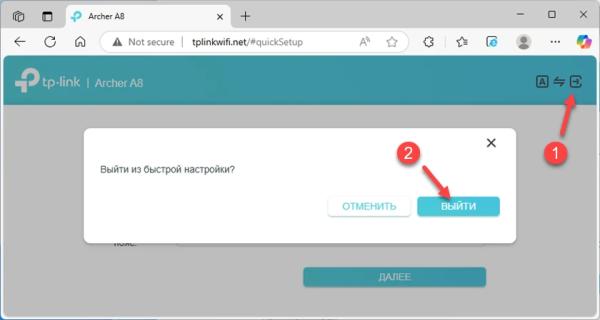
Сразу откроется веб-интерфейс роутера TP-Link, где в большинстве случаев достаточно выполнить только эти настройки:
- Подключение к интернету. И то, только в том случае, если интернет через роутер в данный момент не работает. Часто провайдер использует тип подключения динамический IP и интернет работает сразу после подключения кабеля в WAN-порт роутера.
- Настроить Wi-Fi сеть. Сменить имя сети и установить пароль.
Настройка подключения к интернету
Эти настройки находятся в разделе Дополнительные настройки – Сеть – Интернет. Там все стандартно: в выпадающем меню выбираем тип подключения к интернету и задаем параметры (имя пользователя, пароль, сервер) если это необходимо.
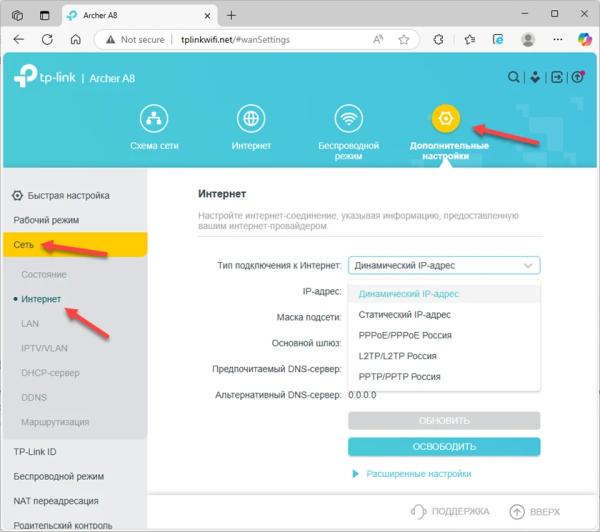
Всю информацию для подключения к интернету нужно узнавать у своего интернет-провайдера. Выше (где я показывал мастер быстрой настройки) я подробнее об этом рассказывал. Разбирал каждый тип подключения.
Настройки беспроводного режим (Wi-Fi)
По сравнению с настройками в приложении или в мастере быстрой настройки, в веб-интерфейсе, в разделе Дополнительные настройки – Беспроводной режим – Настройки беспроводного режима можно настроить Wi-Fi сеть более тонко. И обязательных настроек – смена имени Wi-Fi сети и пароля. Так же нужно установить тип безопасности и шифрования (можно попробовать использовать WPA2/WPA3, но если будут проблемы с подключением устройств – установить WPA/WPA2). При желании можно включить функцию Smart Connect (чтобы объединить Wi-Fi сети в разных диапазонах в одну).
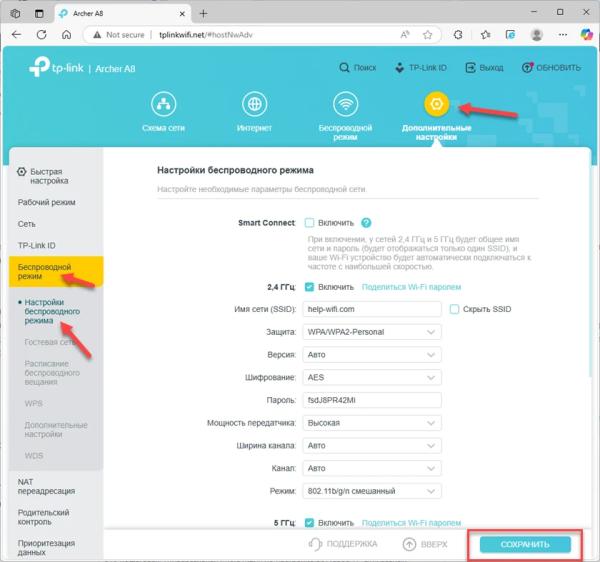
Чтобы настроить роутер на максимальную скорость по Wi-Fi, можно поэкспериментировать с настройками режима работы Wi-Fi сети, канала, и с настройками ширины канала.
Не забывайте сохранять настройки и заново подключаться к Wi-Fi сети (когда меняете имя или пароль).
Дополнительные настройки, которые могут пригодиться:
- IPTV. Обычно эти параметры находятся в разделе Сеть – IPTV/VLAN. Можете посмотреть отдельную инструкцию по настройке IPTV на TP-Link.
- Обновить прошивку можно в разделе Система – Обновление встроенного ПО. На всех новых роутерах TP-Link есть функция обновления в режиме онлайн. Роутер сам загрузит и установит прошивку.
- Гостевую Wi-Fi сеть включить и настроить можно в разделе Беспроводной режим – Гостевая сеть. Ее удобно и безопасно использовать, когда вы хотите дать доступ к Wi-Fi своим гостям, соседям и т. д.
- Можно отключить LED индикаторы на роутере. В разделе Система – LED индикатор.
- Сменить режим работы роутера можно в разделе Рабочий режим. Обычно там два режима: Роутер и Точка доступа. На некоторых моделях так же может быть режим Усилителя Wi-Fi сигнала.
- Если у вас роутер поддерживает OneMesh и вы хотите подключить к нему еще один роутер или усилитель, чтобы расширить Wi-Fi сеть, то смотрите эту инструкцию: Что такое OneMesh от TP-Link? Настройка бесшовной Wi-Fi сети на примере роутера TP-Link Archer A7 v5 и усилителя TP-Link RE300.
Если у вас роутер со старым (зеленым) веб-интерфейсом, то смотрите инструкцию по настройке на примере TP-Link TL-WR841N. Или ищите другие инструкции в разделе TP-Link, у нас их много. Не забывайте задавать вопросы в комментариях! Всего хорошего!